Autodesk SketchBook Pro
SketchBook – программа, предназначенная исключительно для рисования. Она порадует компьютерных художников четкостью и податливостью инструментов, интересным дизайном. По внешнему виду расположения панелей инструментов SketchBook напоминает ArtRage (не знаю точно, кто пришел раньше к такому интерфейсу), но со своими оригинальными особенностями. Буквально в каждом элементе интерфейса чувствуется мысль разработчика. Программа предлагает набор кистей для рисования, которые имитируют реальные инструменты художника: карандаш, кисточка, маркер, аэрозоль, ручка, фломастер. Сохранять можно в несколько разных растровых форматов, в том числе, в PSD. Поддерживаются слои и рисование стилусом.
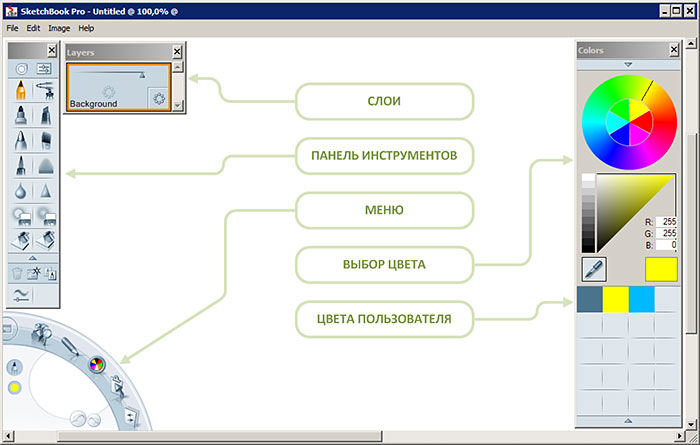
Знакомство с особенностями интерфейса
Инструменты, с помощью которых управляется процесс рисования, работают порой необычным для большинства программ образом. В этом есть трудность при первом знакомстве. Но привыкнуть к этим особенностям можно быстро и потом они уже реально становятся очень удобны. Вот некоторые из них:
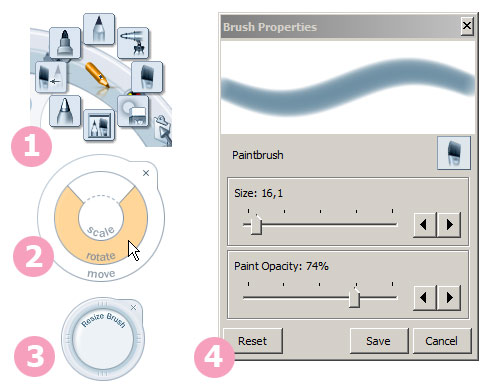
1. Контекстное меню. Организовано оно для многих инструментов таким образом: пользователь нажимает левой кнопкой мышы на активную кнопку и получает варианты подменю в виде кнопочек, выстроенных по кругу. Не отпуская левой кнопки мыши надо протянуть курсор к нужному пункту, чтобы активировать нужную функцию. Кстати, все эти меню можно настроить по своему вкусу, т.е. в меню выводить те кнопки тех инструментов, которые именно вам нужны. Это настраивается через панель меню «Edit > Preferences > Lagoon».
2. Move/Rotate/Scale. Эти три функции (передвижение/вращение/масштабирование), применяемые к слою, умещаются в крайне удобном виде на одной панельке. Это вообще очень выигрышная «фишка» программы. Вызывается эта панелька так, как указано на иллюстрации ниже. Панель Move/Rotate/Scale разделена на сектора, каждый из которых отвечает за определенный вид модификации слоя. Чтобы изменить слой надо кликнуть на нужном секторе и, держа левую кнопку мыши нажатой, потянуть мышь вправо/влево/вверх/вниз в зависимости от того, каких изменений вы хотите от слоя.
3. Быстрое изменение размера кисти. Полупрозрачная панелька для этого может все время находится на холсте. Ее можно передвигать, можно и закрыть. А вызывается она по кнопке вверху панели инструментов. Чтобы быстро изменить размер кисти, надо просто нажать на нее левой кнопкой мыши и потянуть мышь вправо/влево.
4. Вызов параметров инструмента. Отредактировать параметры любой кисти или другого инструмента можно после вызова окна настройки параметров – совершите двойной клик на кнопке инструмента. Можно также нажать на кнопку вверху панели инструментов.
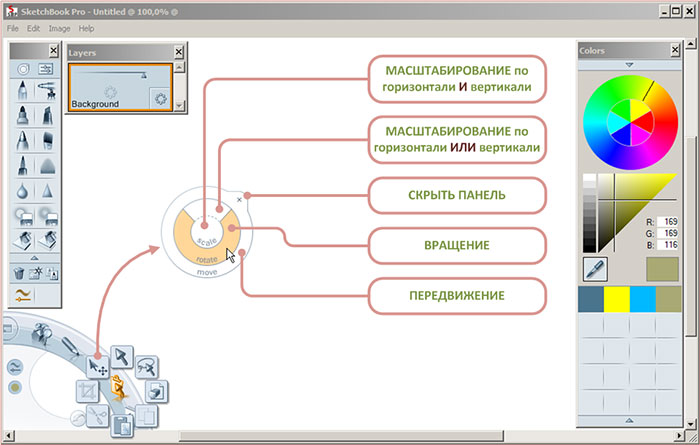
Что ещё
Возможен импорт изображения с вашего жесткого диска на новый слой. Поддерживается прозрачность слоев и кистей.
Чтобы пользователь не расстроился от из-за небольшого количества настроек предустановленной кисти (размер и жесткость), замечу, что в программе можно создать новую кисть – настроек будет в 5 раз больше. Чтобы создать новую кисть на панели инструментов надо кликнуть на кнопку . Выскочит окошко с выбором типа кисти. После выбора и нажатия кнопки [Create] кисть будет создана и ее иконка появится внизу панели инструментов. Чтобы отредактировать параметры новой кисти, надо совершить на иконке двойной клик или при выделенной иконке кликнуть на кнопке . Чтобы удалить созданную вами кисть, надо ее выделить и нажать на кнопку .
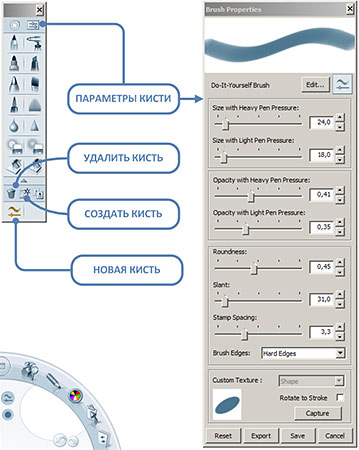
Новая версия 2015 года
Все описанное выше относится к версии программы 2010 года. В новой версии SketchBook Pro 7, вышедшей в 2015 году, все прелести программы сохранены и прибавились новые. Так теперь можно рисовать линии вдоль направляющих – прямые, окружности, эллипсы и даже использовать лекала. Градиентная заливка выделенной области. Симметричное рисование. Можно добавлять текст. Значительно расширен набор встроенных кистей. Внедрен механизм создания покадровой анимации с возможностью ее сохранения в видео mp4, анимированный gif или последовательность png.
Под новые возможности выделена целая панель инструментов:
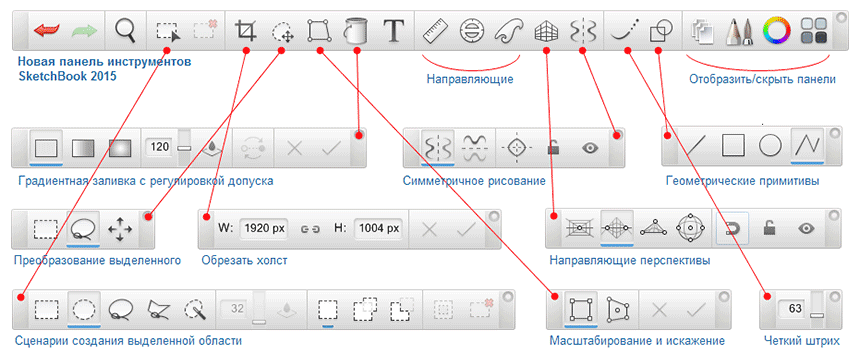
Где и что скачивать?
Ниже приводится ссылки для скачивания. Это бесплатные, не ограниченные сроком действия, портабельные версии (не требует инсталляции) для Windows. Просто разархивируйте содержимое архива в нужную папку и всё. Пароль для разархивации «newart.ru» (естественно, без кавычек). Вы также можете загрузить последнюю версию программы с сайта разработчика. Но это будет triаl версия с ограниченным сроком работы. Потом придется покупать программу ($3 за месяц использования).
Есть приложение SketchBook для Android.
вебмастер Newart.ru
[[ Скачать Autodesk SketchBook Pro 2010 portable ]] [пароль для зипа: newart.ru]
[[ Скачать Autodesk SketchBook Pro 2015 portable ]] [пароль для зипа: newart.ru]
[[ Видео по работе с SketchBook 2010 ]] [на английском]
[[ Видео по работе с SketchBook 2015 ]] [без слов, но с музыкой]
Ещё программы для рисования на компьютере:
• AliveColors // профессиональный отечественный графический редактор
• ArtRage // реалистичное рисование
• Artweaver // просто и удобно рисовать и редактировать
• Black Ink // рисовалка на нодах
• Corel Painter // отраслевой стандарт для рисования
• FireAlpaca // легкая, податливая рисовалка
• IllustStudio // рисование манги и артов
• Krita // универсальная программа для художников и фотографов
• Leonardo // легкая программа для рисования и черчения
• Livebrush Pro // рисование красивых декоративных линий
• Manga Studio // японский шедевр для художников манги
• MediBang Paint // легкая рисовалка для начинающих
• Mischief // минималистская рисовалка с бесконечным полотном
• MyPaint // программа для художников
• openCanvas // рисование с возможностью записи видео
• Paint Tool SAI // любимая рисовалка тинейджеров
• PhotoBrush // фоторедактор с функциями рисования и ретуширования
• PyxelEdit // приложение для пиксельной графики
• Realistic Paint Studio // творчество на компьютере в стиле традиционной живописи
• Serif DrawPlus // векторный редактор
• SpeedyPainter // рисовалка с записью видео
• TwistedBrush // очень много кистей
• YouPaint // забавная рисовалка для малышей
Krita
Чтобы сразу заинтересовать читателя этим продуктом СПО (свободного программного обеспечения) озвучу побудительный мотив основного разработчика программы Баудевейна Ремпта, голландского инженера-программиста, всю сознательную жизнь увлекающегося изобразительным искусством. Так вот, он был неудовлетворен тем, что в начале двухтысячных годов не было еще достойного бесплатного конкурента проприетарным (платным) графическим редакторам. Его также не удовлетворял принципиальный подход к рисованию в таких приложениях как Adobe Photoshop, Corel Painter и GIMP. И Баудевейн решил написать свою программу. Правда, потом присоединился к существующему проекту. И работа над Krita в 2002 году закипела с новой силой и новым подходом. Что же получилось? А получилось очень удачное решение для художников и фотографов.
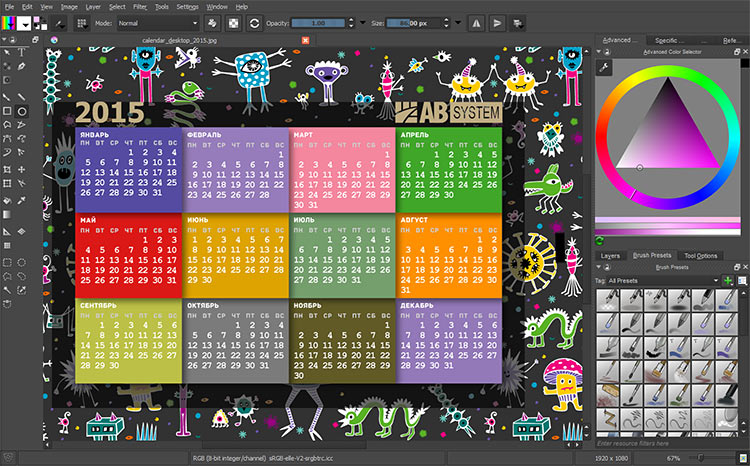
Особенности
Кисти. Сам по себе этот инструмент типичен для любой программы рисования. В Крите очень много кистей, имитирующих инструменты художника, в том числе оригинальных только для этой программы кистей. Суперфункциональное окно выбора, настройки и создания кистей. В этом окне все кисти сгруппированы по назначению, очень много регулировок. и, что самое приятное, есть область для эксперимента, в которой можно порисовать кистью с только что измененными параметрами, не загрязняя рабочий холст. Есть спецкисти для смешивания цветов – в их названии присутствует суффикс Mix. Есть кисти, зависящие от скорости движения, от нажима. Ластик также представлен в виде кисти.
Слои. С различными вариантами наложения друг на друга. Слои могут быть растровые, векторные, слои-фильтры. Поддерживается вложенность слоев в папки. Прозрачность слоя легко регулируется.
Цвет. Встроенная система управления цветом, поддерживает преобразование цветового пространства, RGB, CMYK и L*A*B, и т.д.
Создание фонов. Создание изображений для фонов интернет-страниц или рабочих столов. Просто нажмите клавишу [W] и ваш холст будет размножен по рабочему окну (только в качестве вспомогательной визуализации). Теперь, проводя линию вправо-вверх наискосок за границы рисунка, линия будет появляться слева-внизу и ваша задача сведется лишь к тому, чтобы конец линии плавно лег на ее начало. К слову, на нашем сайте есть удобная программа Pattern Cooler для создания фонов, которая работает прямо в браузере.
Трансформации. Очень удобный и функциональный инструмент для издевательства над вашим изображением. Узлы деформации можно создавать самому.
Маски и альфа-каналы. Поддерживаются. С их помощью можно гибко отображать только нужные участки изображения (маски) или нужный диапазон цвета (альфа-каналы), не подвергая изменениям само изображение.
Быстрое меню. По правой кнопкой мыши – быстрый доступ к цветовому колесу, истории цвета и любимым кистям.
Dockers. Панели инструментов настраиваются и по списку вкладок, и по наличию функциональных кнопок. Можно перетаскивать вкладки/панели и скрывать. Тут сразу подскажу, что всегда полезная вкладка Tool Options, на которой находятся настройки активного инструмента, по умолчанию расположена в нижнем правом окне рядом со вкладками слоев и кистей.
Анимация. В программе можно создать покадровую анимацию, если выбрать рабочее пространство Animation по кнопке, расположенной в верхнем правом углу. После этого внизу появится шкала времени, на которой будут располагаться ваши кадры. Посмотрите справку по работе с анимацией по этой ссылке.
Файлы. Широкая поддержка форматов графических файлов, в том числе GIMP, Adobe Photoshop, RAW.
Макросы. Можно записать последовательность действий и сохранить этот сценарий обработки изображения для повторного использования в других изображениях. В Photoshop с макросами работать, прочем, удобнее.
Автосохранение. Частота срабатывания регулируется в настройках программы.
Кросс-платформенность. Работает в различных дистрибутивах GNU/Linux, FreeBSD, Windows и Mac OSX.
Сетевое хранилище. Прямо из программы можно обратиться за ресурсами, такими как кисти, градиенты, текстуры и др., созданными другими пользователями.
Скриншоты
Общие впечатления
При первом знакомстве с самой программой (рисование, обработка фото, создание фона) и с ее разработчиками (чтение интервью с ними), она произвела серьезное впечатление. Пользователи, ищущие бесплатную замену Photoshop, безусловно, будут выбирать между Krita и GIMP. С эстетической точки зрения Krita выигрывает. И набор кистей Криты людям с художественным вкусом понравится больше чем в Гимпе. Еще выбор программы зависит от задачи. Опыт показывает, что целесообразно в своем арсенале иметь несколько однотипных программ, потому что в каждой из них найдется фича, реализованная лучше, чем у конкурентов. Вообще, Krita часто позиционируется как программа для художников, работающих с графическими планшетами. Программа пользуется авторитетом в среде профессиональных игровых художников.
Если говорить о замеченных недостатках, то Krita мне кажется тяжеловесной программой: запускается дольше даже, чем Фотошоп, а один раз зависла после получасовой работы с ней.
Скачать
Для скачивания ниже по ссылкам предлагается как инсталляционный пакет последней версии Криты, так и портабельные версии. Вообще, от большинства других программ, устанавливающихся в среде Windows посредством инсталляции, портабельную версию Криты сделать очень легко. Сначала инсталлируйте её на свой компьютер. Потом в папке «Program files» найдите папку с программой и скопируйте ее в другое место, например, на флешку. Она будет запускаться и с флешки, и после копирование с флешки на другом компьютере. Исполняемый файл, который отвечает за старт программы \bin\krita.exe.
[[ Скачать Krita (installer or portable) ]] последнюю версию
[[ Скачать Krita (paf-portable) ]] последнюю версию
[[ Интервью с Баудевейном Ремптом и Серилом ]] на русском
СМОТРЕТЬ ВИДЕОРОЛИКИ:
[[ Кисти в Krita ]] немного занудно, но полезно
[[ Krita – некоторые возможности ]] красивый трейлер
[[ Рисуем красивый цветок ]] под красивую музыку
вебмастер Newart.ru
Ещё универсальные и специализированные фоторедакторы:
• Affinity Photo // классический растровый редактор
• AliveColors // профессиональный отечественный фоторедактор
• Artensoft PhotoCollage Maker // создание мозаичных коллажей
• Chasys Draw IES // кенийский фоторедактор
• Corel PaintShop Pro // профессиональный графический редактор
• digiKam // продвинутый каталогизатор изображений
• FotoJet Designer // простой редактор для быстрых артов
• Fotor // классический фоторедактор
• FotoWorks XL // самодостаточный фоторедактор
• Hornil StylePix // удобный и функциональный графический редактор
• HyperSnap // лучший в мире скриншотер
• LazPaint // проще Фотошопа, лучше Пэинта
• Paint.Net // крепкий середняк растровой графики
• PhotoBlend 3D // редактор для сложных фотомонтажей
• PhotoBrush // фоторедактор с функциями рисования и ретуширования
• PhotoDemon // рабочий ослик растровой графики
• PhotoFiltre // фотокоррекция, маски, паттерны и др. удобства
• PhotoImpact // исторический предшественник Фотошопа
• PhotoLine // немецкий графический комбайн, умеющий многое
• PhotoMechanic // профессиональный фото органайзер
• PhotoPad // фоторедатор с интересным инструментом для коллажа
• PhotoReactor // фоторедактор на нодах
• PhotoScape // многофункциональный фоторедактор
• PixBuilder // необходимо и достаточно для обработки фото
• Pop Art Studio // студия популярных фотоэффектов
• PTGui Pro // лучшее приложение для сшивания панорам
• RawTherapee // профессиональная постобработка цифровых фотографий
• RealDraw // векторно-растровый редактор
• Serif PhotoPlus // графический редактор
• Silkypix Studio // проявщик и фотоменеджер
• Stable Diffusion // инструкция по установке нейросети на ваш компьютер
• TurboCollage // простой и эффективный конструктор фотоколлажей
• Zoner Photo Studio // универсальная программа для обработки изображений
• 100 нейросетей – в том числе для генерации картинок
• Домашняя фотостудия // удобный отечественный фоторедактор для всех
• ФотоВИНТАЖ // реставрация старых фотографий
Скачать СиКлинер
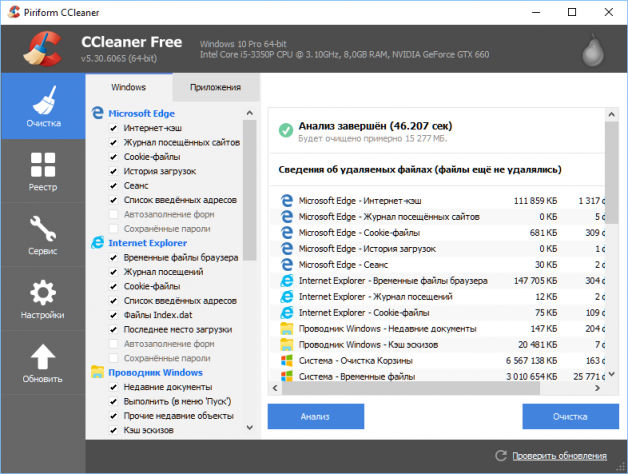
![]()
![]()
![]()
![]()
![]()
Если вы заметили, что ваш компьютер потерял в скорости работы, попробуйте CCleaner (также его знают как Кисточку для чистки компа) – после скачивания последней версии программы вы сможете оптимизировать структуру реестра, удалить ненужные записи, избавиться от временных файлов, остатков софта и других объектов, которые влияют на производительность ПК. Программа проверяет корректность расширения файлов, ищет дубликаты объектов, управляет системными бэкапами, проверяет пути приложений, правильность ярлыков и ряд других параметров, которые влияют на общую целостность операционки. Поддерживается возможность фоновой работы.
CCleaner можно загрузить абсолютно бесплатно – Free-вариант отличается от полной русской версии отсутствием инструментов для очистки истории бразуеров. Все остальные функции для повышения быстродействия доступны бесплатно. Кроме того, лицензионные версии утилиты могут похвастаться наличием real-time-монитора, инструментов для анализа «железа» ПК и возможностью восстановления файлов.
Особенности
Популярная утилита для повышения быстродействия машины путем наведения порядка в реестре, оптимизации схемы расположения системных объектов и удаления ненужных файлов с жесткого диска компьютера. Принцип работы CCleaner заключается не в простом анализе структуры библиотек, а в точечной диагностике каждого элемента системы и определения «нужности» каждого объекта на основании огромной базы знаний.
При подготовке материала использовались источники:
http://www.newart.ru/htm/myzavr/mz25.php
http://www.newart.ru/htm/myzavr/mz28.php
https://ccleaner.softok.info/